ここでは、FRGA シリーズの SSD 増設方法を説明します。
■ 対象製品
 |
FRGA シリーズ 検索結果の「内部仕様」に下記のコードが表示される製品が該当します。 105153 ATXシャーシ 電源無し 黒 「内部仕様」は弊社「仕様検索サービス」からご確認いただけます。 |
■ ご用意ください
| ・プラスドライバー(サイズが No.2 のもの) | ・交換用 SSD |
 |
 |
| ・ニッパー(結束バンドが切断できるもの) | ・SSD を固定するミリネジ(M3×5㎜相当) |
 |
|
| ・SATA ケーブル(SATA 3 対応のもの) | |
 |
■ 交換手順
・左側の側板を取り外します
1.左側の側板は 2 か所のネジと 2 か所のロックで固定されています。
| ・ネジ部分 | ・ロック部分 |
 |
 |
2.用意したプラスドライバーで側板を固定しているネジを 2 か所とも取り外します。
 |
 |
3.側板を固定しているネジ。
| ・紛失しないようにご注意ください。 |
4.側板のロックはロックレバーを外側に開くことで外すことができます。
| ・ロックレバーを上下に動かすとロックレバーが製品本体から脱落する可能性があります。 |
 |
 |
5.上下 2 か所のロックを外します。
 |
 |
6.側板を背面方向に 15 ㎜ ほどスライドさせます。
| ・側板を必要以上にスライドさせると側板内側のツメが変形する可能性があります。 ・製品背面のメッシュ部分を押さえるとメッシュ部分が変形して背面ファンに干渉する可能性があります。 |
 |
 |
7.側板を製品本体から取り外します。
 |
 |
・SSD を増設します。
9.製品本体を横に倒します。
| ・製品本体を倒す際、製品本体に衝撃が加わると故障の原因となる可能性があります。 ・固い机や床の上に製品本体を直接奥と製品本体にキズが入る可能性があります。 |
 |
 |
10.SSD は端子が製品本体の前側を向くように取り付けます。

11.用意したネジで SSD を製品本体に固定します。
 |
 |
12.製品を起こします。
| ・製品を起こす際、製品本体に衝撃を与えると故障の原因となる可能性があります。 |
 |
 |
・SSD にケーブル類を接続します。
13.SATA ケーブルと SATA ポート。
| ・SATA ケーブルには向きがあります。 SATA ケーブルを接続する際には向きを間違えないようにご注意ください。 ・空いている SATA ポートの場所や数は製品構成によって異なります。 |
| ・SATA ケーブル | ・SATA ポート |
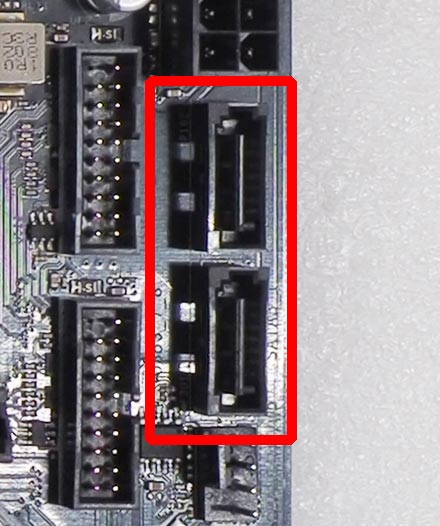 |
14.用意した SATA ケーブをマザーボード上の空いている SATA ポートに接続します。
 |
 |
15.SATA ケーブルと SATA コネクター。
| ・SATA ケーブルには向きがあります。 SATA ケーブルを接続する際には向きを間違えないようにご注意ください。 |
| ・SATA ケーブル | ・SATA コネクター |
 |
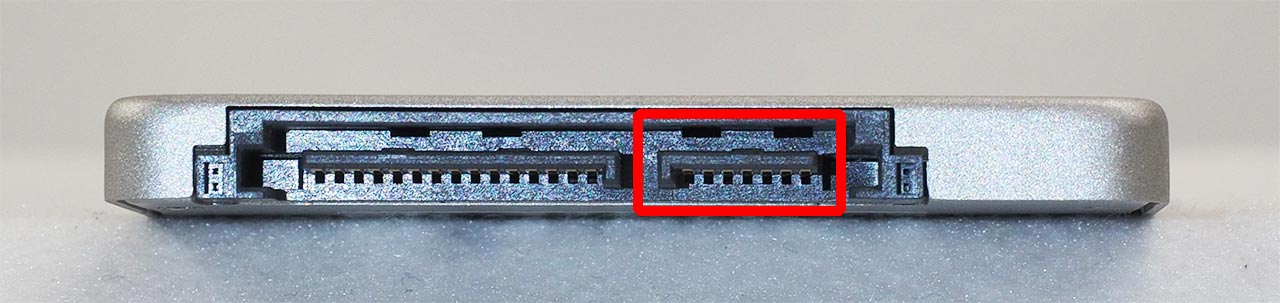 |
16.マザーボードに接続した SATA ケーブルの反対側の端子を SSD に接続します。
| ・SATA ケーブルが内部のファンに接触しないように SATA ケーブルの取り回しにはご注意ください。 |
 |
 |
17.束ねられているケーブルの中から SSD に接続する SATA 電源ケーブルを取り出します。

18.用意したニッパーなどで結束バンドを切断して SATA 電源ケーブルを引き出します。
| ・誤って配線を切断しないよう十分にご注意ください。 ・切断する結束バンドの位置は製品の仕様によって異なります。 |
 |
 |
19.SATA 電源ケーブルと SATA 電源コネクター。
| ・SATA ケーブルには向きがあります。 SATA ケーブルを接続する際には向きを間違えないようにご注意ください。 |
| ・SATA 電源ケーブル | ・SATA 電源コネクター |
 |
 |
20.「18」で取り出した SATA 電源ケーブルを SSD に接続します。
| ・ほどいたケーブルが製品内部のファンに接触しないようにご注意ください。 |
 |
 |
・側板を製品本体に取り付けます。
21.製品本体側のミゾと側板内側のツメを合わせます。
| ・製品本体側のミゾ | ・側板内側のツメ |
 |
 |
22.「21」のミゾとツメを合わせると「6」の側板を背面方向にスライドさせた状態になります。
側板をゆっくりと前面方向に押します。
| ・製品本体と側板が正しく合っていない状態で無理に押さえると製品本体や側板が破損する可能性があります。 |
 |
 |
23.「5」で外したロックを上下とも押さえてかけます。
 |
 |
24.「2」で取り外したネジで側板を固定すると作業は完了です。
 |
 |




